
图 10-1 粒子系统
粒子和刚体一样也是物理的模拟,并非传统意义上的动画,因而不能对其进行直接的操作。要控制粒子就必须在 channel 面板或者 attribute editor 对话框调整粒子属性 ( 或发射器属性 ) 。粒子可以受碰撞和场影响,并且可用表达式改变属性。
以画笔方式创建粒子
以画笔方式创建粒子的具体步骤如下:
(1) 首先试画一条粒子线。重新创建一个场景,执行 particle tool ![]() 命令,弹出 particle tool 的 tool settings 对话框,单击 reset tool 按钮返回默认设置,然后选中 sketch particles 复选框。在场景窗口中,拖动鼠标左键创建一条粒子线,如图 10-9 所示。
命令,弹出 particle tool 的 tool settings 对话框,单击 reset tool 按钮返回默认设置,然后选中 sketch particles 复选框。在场景窗口中,拖动鼠标左键创建一条粒子线,如图 10-9 所示。
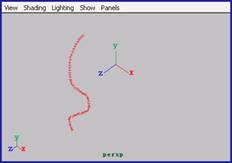
图 10-9 创建粒子线
(2) 打开 particle tool 的 tool settings 对话框重新设置 number of particles 为 10 , max radius 为 5 。在窗口中再画一条粒子线,出现半径为 5 的一种粒子“管”,如图 10-10 所示。

图 10-10 创建粒子管
注意:
如果创建完粒子曲线之后不按 enter 键,那么第 (1) 步所建立的粒子曲线将和第 (2) 步所创建的粒子“管”共享同一个粒子节点和力场。
创建粒子网格
运用粒子属性中的 with cursor 选项可以创建二维粒子网格和三维粒子网格,具体操作步骤如下:
(1) 重新创建一个场景,执行 particle tool ![]() 命令,弹出如图 10-11 所示对话框,选中 create particle grid 复选框。
命令,弹出如图 10-11 所示对话框,选中 create particle grid 复选框。
(2) 在任意视图的左下角单击,定义二维粒子网格左下角的坐标位置,然后在视图的右上角再次单击鼠标左键,以定义二维粒子网格右上角的坐标位置,按 enter 键便可完成二维粒子网格的建立,如图 10-12 所示。

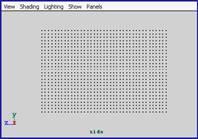
图 10-11 选中 create particle grid 复选框 图 10-12 建立二维粒子网格
(3) 再创建一个三维粒子网格。删除刚才所创建的二维粒子网格,激活透视图,先在左下角处单击,然后在右上角处单击,如图 10-13 所示。
(4) 按 insert 键进入编辑模式,在前视图或者侧视图中将右上角的粒子定位点向上移动,以使这两个定位点不在同一个平面上。按 enter 键结束三维粒子的创建,结果如图 10-14 所示。
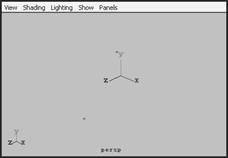

图 10-13 创建二维粒子定位点 图 10-14 创建粒子矩阵
(5) 除了在视图中直接创建三维粒子外,还可以通过输入数值的方法来创建三维粒子。清除刚才所创建的三维粒子,打开如图 10-15 所示的对话框,选择 with text fields 单选按钮,然后在 minimun corner 和 maximum corner 的各文本框中,分别输入粒子网格的坐标数值。
(6) 将鼠标指针移动到视图中,按 enter 键创建粒子网格,结果如图 10-16 所示。
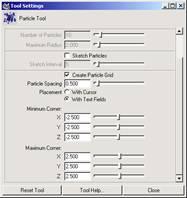
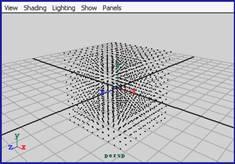
图 10-15 输入坐标值 图 10-16 创建粒子网格
新闻热点
疑难解答